 AutoCAD电气设计教程
AutoCAD电气设计教程
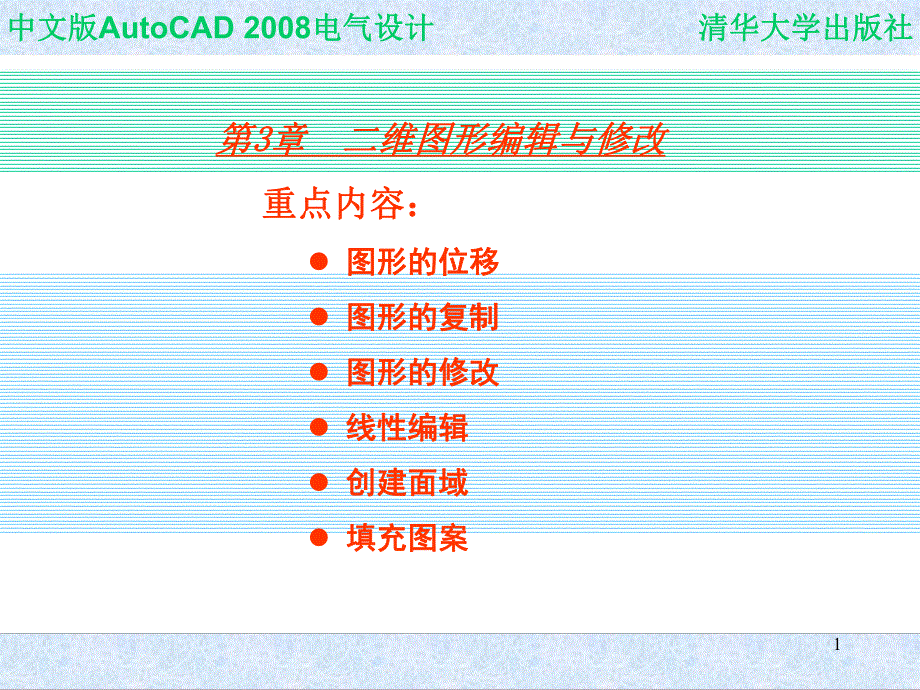


《AutoCAD电气设计教程》由会员分享,可在线阅读,更多相关《AutoCAD电气设计教程(24页珍藏版)》请在装配图网上搜索。
1、中文版中文版AutoCAD 2008电气设计电气设计 清华大学出版社清华大学出版社1第第3 3章章 二维图形编辑与修改二维图形编辑与修改重点内容:重点内容:l 图形的位移图形的位移 l 图形的复制图形的复制 l 图形的修改图形的修改 l 线性编辑线性编辑l 创建面域创建面域l 填充图案填充图案中文版中文版AutoCAD 2008电气设计电气设计 清华大学出版社清华大学出版社2一、图形的位移一、图形的位移 选择“修改”“移动”命令,或单击“移动”按钮,或在命令行中输入MOVE来执行移动命令。1.1.移动图形移动图形 命令:_move 选择对象:/选择需要移动的对象选择对象:/按Enter键,完成
2、选择指定基点或 位移(D):/输入绝对坐标或者绘图区拾取点作为基点指定第二个点或:/输入相对或绝对坐标,或者拾取点,确定移动的目标位置点 中文版中文版AutoCAD 2008电气设计电气设计 清华大学出版社清华大学出版社3一、图形的位移一、图形的位移 旋转命令可以改变对象的方向,并按指定的基点和角度定位新的方向。用户可以通过选择“修改”“旋转”命令,或单击“旋转”按钮,或在命令行中输入ROTATE来执行该命令。2.2.旋转图形旋转图形 命令:_rotateUCS 当前的正角方向:ANGDIR=逆时针 ANGBASE=0选择对象:/选择需要旋转的对象选择对象:/按Enter键,完成选择指定基点:
3、/输入绝对坐标或者绘图区拾取点作为基点指定旋转角度,或 复制(C)/参照(R):/输入需要旋转的角度,按Enter键完成旋转 中文版中文版AutoCAD 2008电气设计电气设计 清华大学出版社清华大学出版社4 选择“修改”“复制”命令,或在“修改”工具栏中单击“复制”按钮,或在命令行中输入COPY,可以执行复制命令。“复制”命令可以将对象复制一次或者多次。1.1.复制图形复制图形 命令:_copy选择对象:/在绘图去选择需要复制的对象选择对象:/按回车键,完成对象选择指定基点或 位移(D):/在绘图区拾取或输入坐标确认复制对象的基点指定第二个点或:/在绘图区拾取或输入坐标确定位移点指定第二个
4、点或 退出(E)/放弃(U):/对对象进行多次复制指定第二个点或 退出(E)/放弃(U):/按回车键,完成复制 二、图形的复制二、图形的复制 中文版中文版AutoCAD 2008电气设计电气设计 清华大学出版社清华大学出版社5 在使用AutoCAD 2007绘图中,当绘制的图形对象相对于某一对称轴对称时,就可以使用MIRROR命令来绘制图形。“镜像”命令是将选定的对象沿一条指定的直线对称复制,复制完成后可以删除源对象,也可以不删除源对象。选择“修改”“镜像”命令,或在“修改”工具栏中单击“镜像”按钮,或在命令行中输入MIRROR来执行该命令。2.2.镜像图形镜像图形 命令:_mirror选择对
5、象:/在绘图区选择需要镜像的对象选择对象:/按Enter键,完成对象选择指定镜像线的第一点:/在绘图区拾取或者输入坐标确定镜像线第一点指定镜像线的第二点:/在绘图区拾取或者输入坐标确定镜像线第二点要删除源对象吗?是(Y)/否(N):/输入N则不删除源对象,输入Y则删除源对象 二、图形的复制二、图形的复制 中文版中文版AutoCAD 2008电气设计电气设计 清华大学出版社清华大学出版社6 “偏移”命令可以根据指定距离或通过点,创建一个与原有图形对象平行或具有同心结构的形体,偏移的对象可以是直线段、射线、圆弧、圆、椭圆弧、椭圆、二维多段线和平面上的样条曲线等。选择“修改”“偏移”命令,或在“修改
6、”工具栏中单击“偏移”按钮,或在命令行中输入OFFSET来执行该命令。3.3.偏移图形偏移图形 命令:_offset当前设置:删除源=否 图层=源 OFFSETGAPTYPE=0指定偏移距离或 通过(T)/删除(E)/图层(L):100/设置需要偏移的距离选择要偏移的对象,或 退出(E)/放弃(U):/在绘图区选择要偏移的对象指定要偏移的那一侧上的点,或 退出(E)/多个(M)/放弃(U):/以偏移对象为基准,选择偏移的方向选择要偏移的对象,或退出(E)/放弃(U):/按Enter键,完成偏移操作或者重新选择偏移对象,继续进行偏移操作 二、图形的复制二、图形的复制 中文版中文版AutoCAD
7、2008电气设计电气设计 清华大学出版社清华大学出版社7 绘制多个在X轴或在Y轴上等间距分布,或者围绕一个中心旋转的图形时,可以执行阵列命令。选择“修改”“阵列”命令,或在“修改”工具栏中单击“阵列”按钮,或在命令行中输入ARRAY来执行该命令。4.4.阵列图形阵列图形 二、图形的复制二、图形的复制 矩形阵列矩形阵列环形阵列环形阵列中文版中文版AutoCAD 2008电气设计电气设计 清华大学出版社清华大学出版社8 选择“修改”“删除”命令,或单击“删除”按钮,或在命令行中输入ERASE来执行删除命令。1.1.删除图形删除图形 命令:_erase选择对象:/在绘图区选择需要删除的对象(构造删除
8、对象集)选择对象:/按Enter键完成对象,并同时完成对象删除三、图形的修改三、图形的修改中文版中文版AutoCAD 2008电气设计电气设计 清华大学出版社清华大学出版社9 “拉伸”命令可以拉伸对象中选定的部分,没有选定的部分保持不变。在执行“拉伸”命令时,图形选择窗口外的部分不会有任何改变,图形选择窗口内的部分会随图形选择窗口的移动而移动,但也不会有形状的改变,只有与图形选择窗口相交的部分会被拉伸。选择“修改”“拉伸”命令,或单击“拉伸”按钮,或在命令行中输入STRETCH来执行该命令。2.2.拉伸图形拉伸图形 命令:_stretch 以交叉窗口或交叉多边形选择要拉伸的对象.选择对象:指定
9、对角点:找到5个 /选择需要拉伸的对象,要使用交叉窗口选择选择对象:/按Enter键,完成对象选择指定基点或 位移(D):/输入绝对坐标或者在绘图区拾取点作为基点指定第二个点或:/输入相对或绝对坐标或者拾取点确定第二点 三、图形的修改三、图形的修改中文版中文版AutoCAD 2008电气设计电气设计 清华大学出版社清华大学出版社10 延伸命令可以将选定的对象延伸至指定的边界上,用户可以将所选的直线、射线、圆弧、椭圆弧、非封闭的二维或三维多段线延伸到指定的直线、射线、圆弧、椭圆弧、圆、椭圆、二维或三维多段线、构造线和区域等的上面。选择“修改”“延伸”命令,或单击“延伸”按钮,或在命令行中输入EX
10、TEND来执行该命令。3.3.延伸图形延伸图形 命令:_extend当前设置:投影=UCS,边=无选择边界的边.选择对象或:找到 1 个 /选择指定的边界选择对象:/按Enter键,完成选择选择要延伸的对象,或按住 Shift 键选择要修剪的对象,或栏选(F)/窗交(C)/投影(P)/边(E)/放弃(U):/选择需要延伸的对象选择要延伸的对象,或按住 Shift 键选择要修剪的对象,或栏选(F)/窗交(C)/投影(P)/边(E)/放弃(U):/按Enter键,完成选择三、图形的修改三、图形的修改中文版中文版AutoCAD 2008电气设计电气设计 清华大学出版社清华大学出版社11 修剪命令可以
11、将选定的对象在指定边界一侧的部分剪切掉,可以修剪的对象包括直线、射线、圆弧、椭圆弧、二维或三维多段线、构造线及样条曲线等。有效的边界包括直线、射线、圆弧、椭圆弧、二维或三维多段线、构造线和填充区域等。选择“修改”“修剪”命令,或单击“修剪”按钮,或在命令行中输入TRIM来执行该命令。4.4.修剪图形修剪图形 命令:_trim 当前设置:投影=UCS,边=无选择剪切边.选择对象或:找到 1 个 /选择第一个剪切边选择对象:找到 1 个,总计 2 个 /选择第二个剪切边选择对象:/按Enter键,完成选择选择要修剪的对象,或按住 Shift 键选择要延伸的对象,或栏选(F)/窗交(C)/投影(P)
12、/边(E)/删除(R)/放弃(U):/选择第一个要修剪的对象,光标指定部分被修剪选择要修剪的对象,或按住 Shift 键选择要延伸的对象,或栏选(F)/窗交(C)/投影(P)/边(E)/删除(R)/放弃(U):/按Enter键,完成修剪 三、图形的修改三、图形的修改中文版中文版AutoCAD 2008电气设计电气设计 清华大学出版社清华大学出版社12 “打断”命令用于打断所选的对象,即将所选的对象分成两部分,或删除对象上的某一部分。该命令作用于直线、射线、圆弧、椭圆弧、二维或三维多段线和构造线等。打断命令将删除对象上位于第一点和第二点之间的部分。第一点是选取该对象时的拾取点或用户重新指定的点,
13、第二点即为选定的点。如果选定的第二点不在对象上,系统将选择对象上离该点最近的一个点。选择“修改”“打断”命令,或单击“打断”按钮,或在命令行中输入BREAK来执行该命令。5.5.打断图形打断图形 命令:_break 选择对象:指定第二个打断点 或 第一点(F):f指定第一个打断点:指定第二个打断点:三、图形的修改三、图形的修改中文版中文版AutoCAD 2008电气设计电气设计 清华大学出版社清华大学出版社13 选择“修改”“倒角”命令,或单击“倒角”按钮,或在命令行中输入CHAMFER来执行“倒角”命令。执行“倒角”命令后,需要依次指定角的两边,设定倒角在两条边上的距离。倒角的尺寸就由这两个
14、距离来决定。6.6.倒角倒角命令:_chamfer(“修剪”模式)当前倒角距离 1=5.0000,距离 2=5.0000选择第一条直线或 放弃(U)/多段线(P)/距离(D)/角度(A)/修剪(T)/方式(E)/多个(M):d/输入d,设置倒角距离指定第一个倒角距离:5 /设置第一个倒角距离指定第二个倒角距离:5 /设置第二个倒角距离选择第一条直线或 放弃(U)/多段线(P)/距离(D)/角度(A)/修剪(T)/方式(E)/多个(M):/选择第一条倒角直线选择第二条直线,或按住 Shift 键选择要应用角点的直线:/选择第二条倒角直线三、图形的修改三、图形的修改中文版中文版AutoCAD 20
15、08电气设计电气设计 清华大学出版社清华大学出版社14 选择“修改”“圆角”命令,或单击“圆角”按钮,或在命令行中输入FILLET来执行“圆角”命令。激活圆角命令后,设定半径参数,并指定角的两条边,就可完成对这个角的圆角操作。7.7.圆角圆角命令:_fillet当前设置:模式=修剪,半径=0.0000选择第一个对象或 放弃(U)/多段线(P)/半径(R)/修剪(T)/多个(M):r/输入r设置圆角半径指定圆角半径:5 /输入圆角半径选择第一个对象或 放弃(U)/多段线(P)/半径(R)/修剪(T)/多个(M):/选择第一个圆角对象选择第二个对象,或按住 Shift 键选择要应用角点的对象:/选
16、择第二个圆角对象 三、图形的修改三、图形的修改中文版中文版AutoCAD 2008电气设计电气设计 清华大学出版社清华大学出版社15 “分解”命令用于将一个对象分解为多个单一的对象,主要应用于对整体图形、图块、文字、尺寸标注等对象的分解。选择“修改”“分解”命令,或单击“分解”按钮,或在命令行中输入EXPLODE来执行该命令。8.8.分解图形分解图形命令:_explode /单击按钮执行命令选择对象:/选择需要分解的图形 三、图形的修改三、图形的修改中文版中文版AutoCAD 2008电气设计电气设计 清华大学出版社清华大学出版社16 “缩放”命令是指将选择的图形对象按比例均匀地放大或缩小,可
17、以通过指定基点和长度(被用作基于当前图形单位的比例因子)或输入比例因子来缩放对象,也可以为对象指定当前长度和新长度。大于1的比例因子使对象放大,介于01之间的比例因子使对象缩小。选择“修改”“缩放”命令,或单击“缩放”按钮,或在命令行中输入SCALE来执行该命令。9.9.缩放图形缩放图形命令:_scale选择对象:指定对角点:找到 10 个/选择缩放对象选择对象:/按Enter键,完成选择指定基点:/指定缩放的基点指定比例因子或 复制(C)/参照(R):0.5 /输入缩放比例 三、图形的修改三、图形的修改中文版中文版AutoCAD 2008电气设计电气设计 清华大学出版社清华大学出版社17 “
18、合并”命令是使打断的对象,或者相似的对象合并为一个对象,合并的对象包括圆弧、椭圆弧、直线、多段线和样条曲线。选择“修改”“合并”命令,或单击“合并”按钮,或者在命令行中输入JOINT来执行该命令。10.10.合并图形合并图形命令:_join/单击按钮执行命令选择源对象:/选择第一个合并对象选择要合并到源的直线:找到 1 个 /选择第二个合并对象选择要合并到源的直线:/按Enter键,完成选择,合并完成已将1条直线合并到源 /系统提示信息 三、图形的修改三、图形的修改中文版中文版AutoCAD 2008电气设计电气设计 清华大学出版社清华大学出版社18 选择“修改”“对象”“多线”命令,或者在命
19、令行中输入MLEDIT,可以执行“多线”命令。执行MLEDIT命令后,弹出如图3-65所示的“多线编辑工具”对话框。在此对话框中,可以对十字形、T字形及有拐角和顶点的多线进行编辑,还可以截断和连接多线。该对话框中有4组编辑工具,每组工具有3个选项。要使用这些选项时,只需单击选项的图标即可。对话框中第一列中控制的是多线的十字交叉处;第二列控制的是多线的T形交点的形式;第三列控制的是拐角点和顶点;第四列控制的是多线的剪切及连接。1.1.多线编辑多线编辑四、线性编辑四、线性编辑中文版中文版AutoCAD 2008电气设计电气设计 清华大学出版社清华大学出版社19 “多段线”命令可以闭合一条非闭合的多
20、段线,或打开一条已闭合的多段线,可以改变多段线的宽度,可以把整条多段线改变为新的统一的宽度,也可以改变多段线中某一条线段的宽度或锥度,可以将一条多段线分段成为两条多段线,也可以将多条相邻的直线、圆弧和二维多段线连接组成一条新的多段线,还可以移去两顶点间的曲线,移动多段线的顶点,或增加新的顶点。选择“修改”“对象”“多段线”命令,或者在命令行中输入PEDIT命令,即可执行“多段线”命令。2.2.多段线编辑多段线编辑四、线性编辑四、线性编辑命令:_pedit 选择多段线或 多条(M):/选择需要编辑的多段线输入选项输入选项 闭合(C)/合并(J)/宽度(W)/编辑顶点(E)/拟合(F)/样条曲线(
21、S)/非曲线化(D)/线型生成(L)/放弃(U):/选择编辑项目中文版中文版AutoCAD 2008电气设计电气设计 清华大学出版社清华大学出版社20 使用样条曲线编辑,用户可以删除样条曲线上的拟合点,可以通过增加样条曲线上的拟合点,提高样条曲线的精度,可以移动曲线上的拟合点,改变样条曲线的形状,可以打开闭合的样条曲线或闭合开放的样条曲线,可以改变样条曲线的起点和终点切向,可以改变样条曲线的拟合公差,控制曲线到指定的拟合点的距离,可以增加曲线上某一部分的控制点数量或改变指定控制点的权值,从而提高曲线精度,还可以改变样条曲线的阶数,从而指定曲线的控制点数量。选择“修改”“对象”“样条曲线”命令,
22、或者在命令行输入SPLINEDIT执行该命令。3.3.样条曲线编辑样条曲线编辑四、线性编辑四、线性编辑命令:_SPLINEDIT选择样条曲线:输入选项 拟合数据(F)/闭合(C)/移动顶点(M)/精度(R)/反转(E)/放弃(U):中文版中文版AutoCAD 2008电气设计电气设计 清华大学出版社清华大学出版社21 面域是使用形成闭合环的对象创建的二维闭合区域。环可以是直线、多段线、圆、圆弧、椭圆、椭圆弧和样条曲线的组合。组成环的对象必须闭合,或通过与其他对象共享端点而形成闭合的区域。选择“绘图”“面域”命令,或单击“绘图”工具栏的“面域”按钮,或在命令行中输入REGION,均可执行面域命令
23、,用户也可以通过BOUNDARY命令创建面域,选择“绘图”“边界”命令,或者在命令行中输入BOUNDARY,执行该命令,弹出“边界创建”对话框,可以从封闭区域创建面域或多段线。1.1.创建面域创建面域五、创建面域五、创建面域中文版中文版AutoCAD 2008电气设计电气设计 清华大学出版社清华大学出版社22 在创建完成面域之后,用户可以通过结合、减去或查找面域的交点创建组合面域。形成这些更复杂的面域后,可以应用填充或者分析它们的面积,或者在三维空间拉伸形成实体。2.2.面域运算面域运算五、创建面域五、创建面域中文版中文版AutoCAD 2008电气设计电气设计 清华大学出版社清华大学出版社23 在命令行中输入HATCH命令,或者单击“绘图”工具栏中的“填充图案”按钮,或者选择“绘图”“填充图案”命令,都可打开如图3-93所示的“图案填充和渐变色”对话框。用户可在对话框中的各选项卡中设置相应的参数,给相应的图形创建图案填充 1.1.填充图案填充图案六、填充图形六、填充图形中文版中文版AutoCAD 2008电气设计电气设计 清华大学出版社清华大学出版社24 打开“图案填充和渐变色”对话框中的“渐变色”选项卡,或者直接单击“绘图”工具栏上的“渐变色”按钮,可以得到“渐变色”选项卡。2.2.渐变色渐变色六、填充图形六、填充图形
- 温馨提示:
1: 本站所有资源如无特殊说明,都需要本地电脑安装OFFICE2007和PDF阅读器。图纸软件为CAD,CAXA,PROE,UG,SolidWorks等.压缩文件请下载最新的WinRAR软件解压。
2: 本站的文档不包含任何第三方提供的附件图纸等,如果需要附件,请联系上传者。文件的所有权益归上传用户所有。
3.本站RAR压缩包中若带图纸,网页内容里面会有图纸预览,若没有图纸预览就没有图纸。
4. 未经权益所有人同意不得将文件中的内容挪作商业或盈利用途。
5. 装配图网仅提供信息存储空间,仅对用户上传内容的表现方式做保护处理,对用户上传分享的文档内容本身不做任何修改或编辑,并不能对任何下载内容负责。
6. 下载文件中如有侵权或不适当内容,请与我们联系,我们立即纠正。
7. 本站不保证下载资源的准确性、安全性和完整性, 同时也不承担用户因使用这些下载资源对自己和他人造成任何形式的伤害或损失。
最新文档
- 三基培训ppt课件--抗生素的分类及临床应用
- 三年级科学上册3.2《果实累累的季节》-ppt课件大象版
- 《离子键》ppt教学讲解课件
- 三年级科学上册4.2《动物怎样过冬》-ppt课件大象版
- 中考“转换”专题徽标类资料课件
- 人力资源管理师(二级第三章师级培训开发)课件
- 《利用相似三角形测高》教学ppt课件
- 两条直线的交点坐标及两点间的距离公式课件
- 人力资源管理师(四级)第三版-第六章-劳动关系管理课件
- 严格按照定额计价即施工图预算法课件
- 《良性前列腺增生》PPT课件
- 《廉颇蔺相如列传》复习ppt课件上课
- 人教版九年级物理上册ppt课件第十五章电流和电路
- 严谨务实准确高效课件
- 《廉颇蔺相如列传》公开课优质课ppt课件
